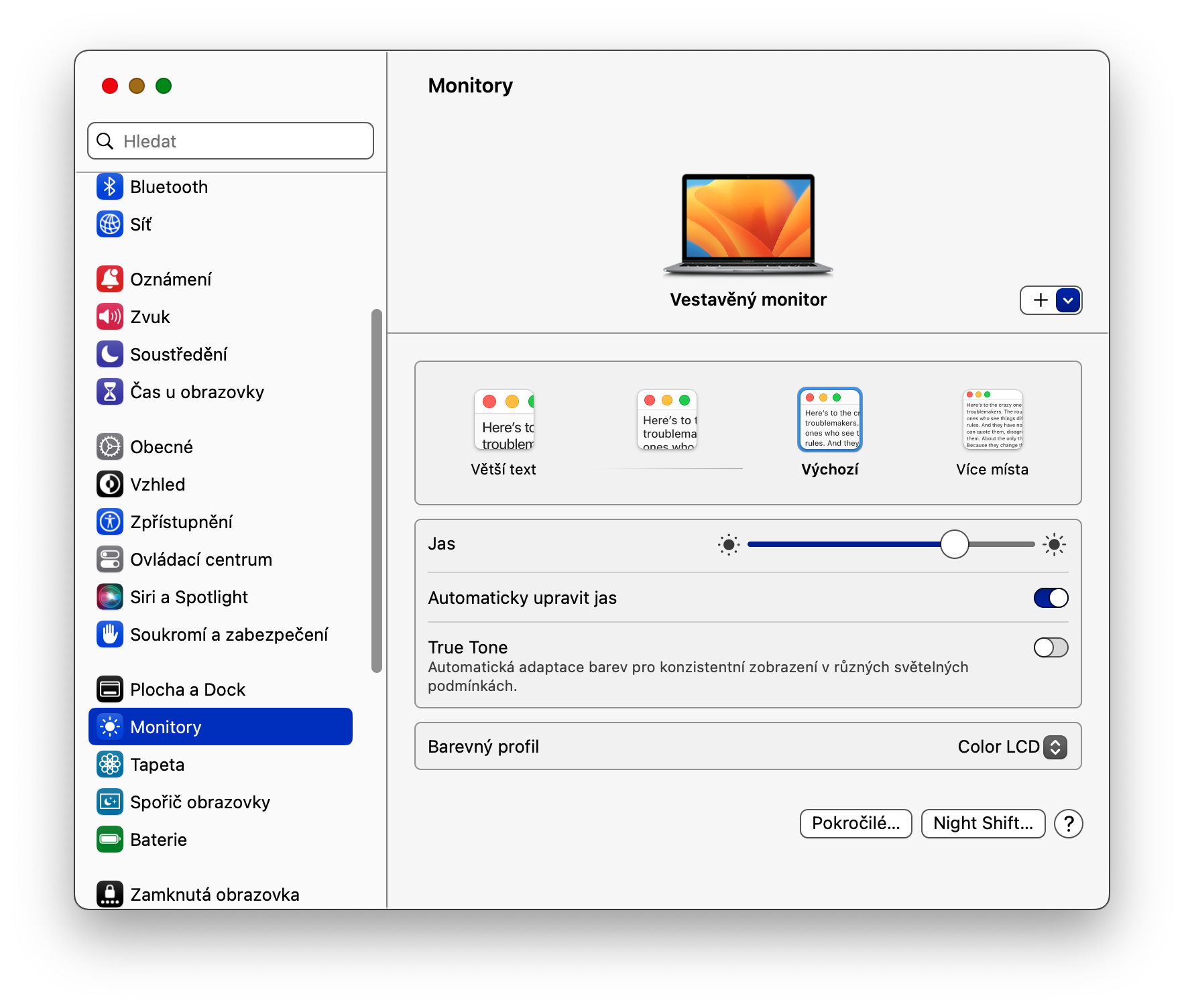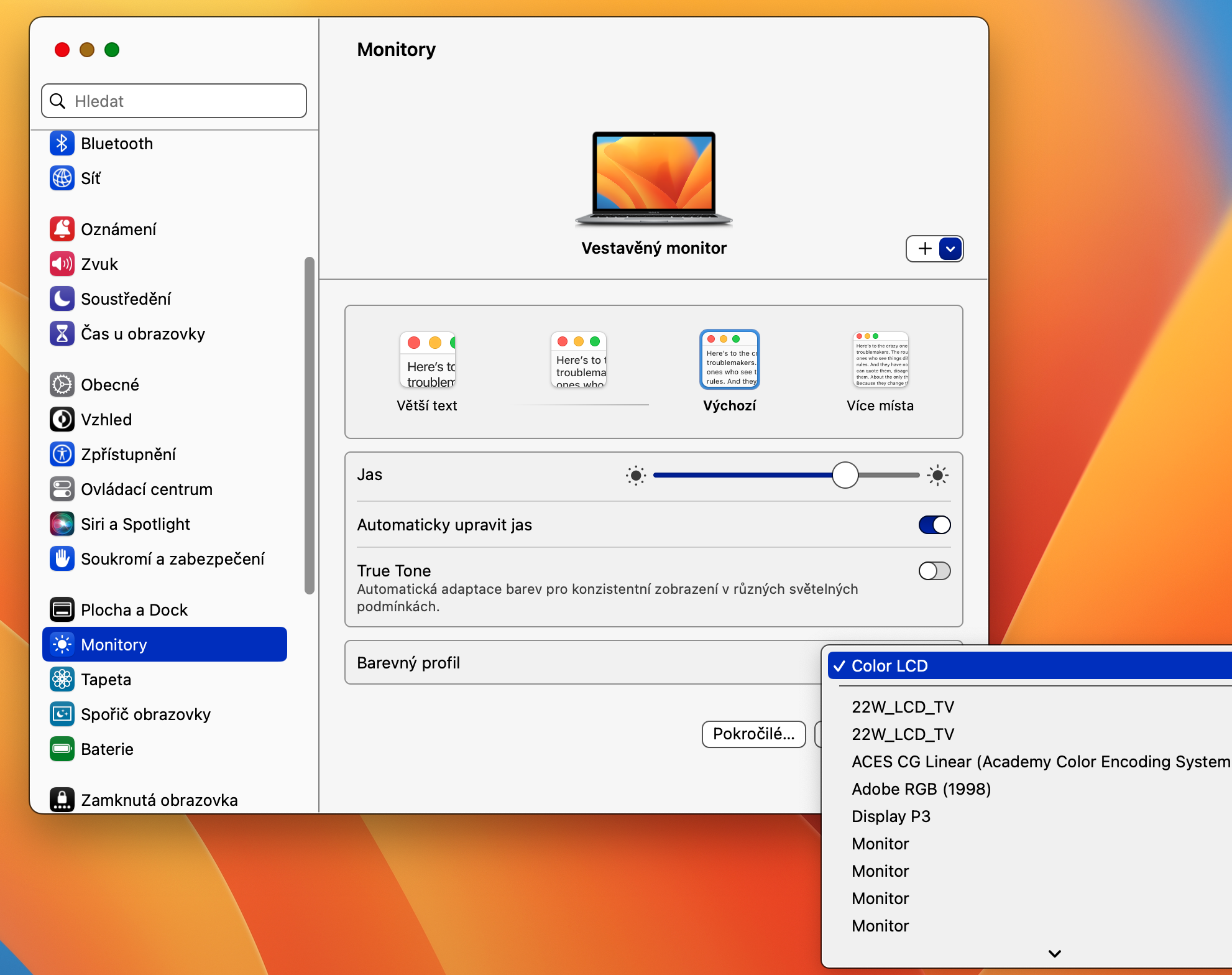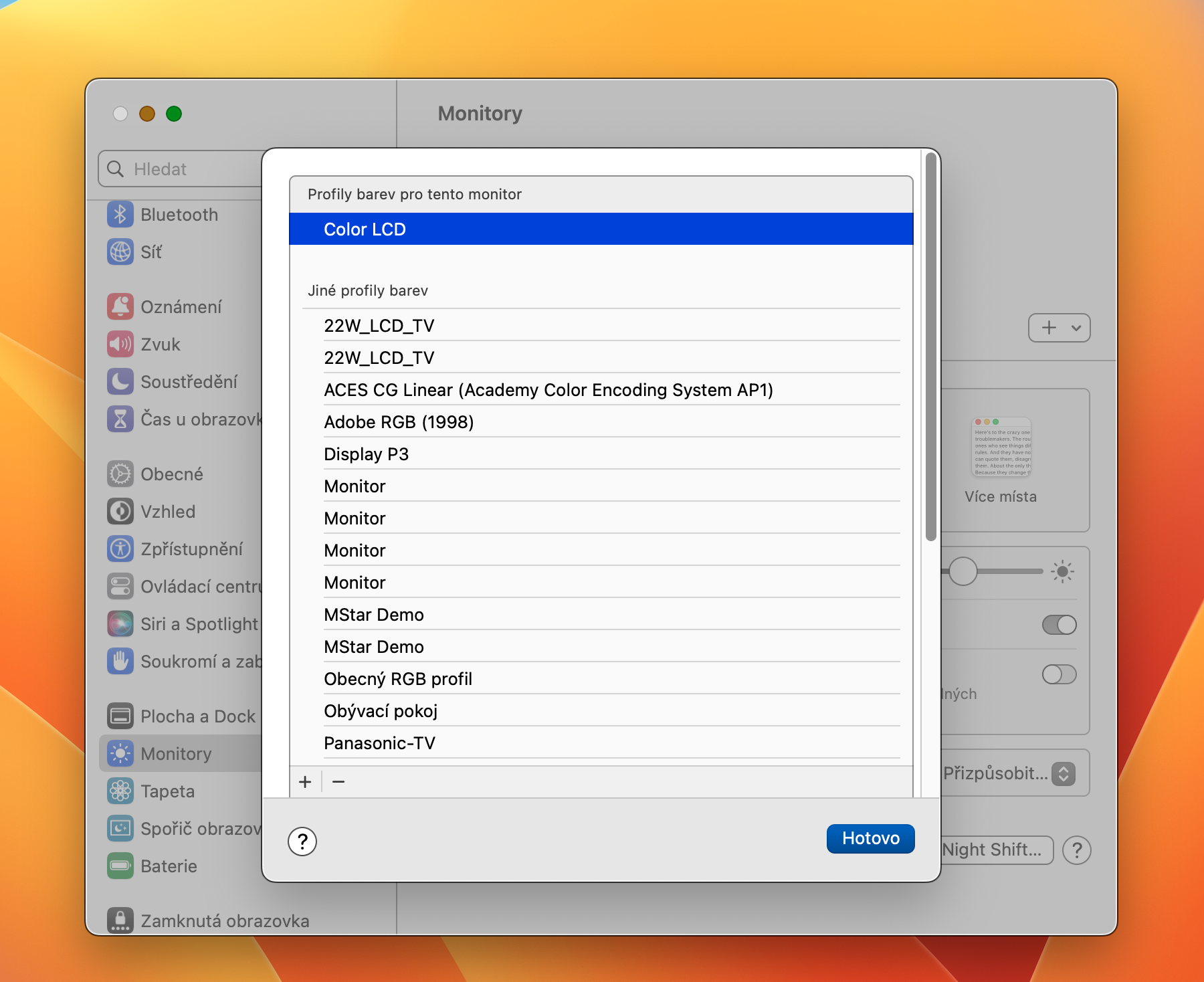Як змяніць каляровай профіль на Mac - гэтае пытанне асабліва задаюць карыстальнікі, якім па розных прычынах неабходна наладзіць дысплей на Mac. На шчасце, кампутары Apple прапануюць даволі шмат варыянтаў у гэтым плане, і змена каляровага профілю тут не праблема.
Гэта можа быць зацікавіць вас

Кампутарныя маніторы ад Apple ужо па змаўчанні прапануюць цалкам дастатковыя ўмовы. Аднак у некаторых выпадках можа спатрэбіцца змяніць каляровы профіль прылады. На шчасце, калі вы хочаце зрабіць гэта, гэта даволі проста.
Як змяніць каляровы профіль на Mac
У гэтым кіраўніцтве вы даведаецеся, як змяніць каляровы профіль вашага Mac або наладзіць іншыя параметры. Калі вы хочаце змяніць каляровы профіль на вашым Mac, у вас ёсць некалькі варыянтаў на выбар. Выканайце наступныя дзеянні, каб змяніць каляровы профіль вашага Mac.
- У левым верхнім куце экрана націсніце меню Apple,.
- Зволце Настаўленая сістэма.
- На панэлі ў левай частцы акна налад націсніце на Маніторы.
- У галоўнай частцы акна налад пстрыкніце выпадальнае меню ў раздзеле «Колер». Профіль.
- Затым выберыце патрэбны каляровы профіль.
- Каб выбраць іншы профіль, націсніце Адаптавацца.
Такім чынам, вы можаце лёгка і імгненна змяніць каляровы профіль экрана вашага Mac. У раздзеле «Маніторы» вы таксама можаце наладзіць яркасць, змяніць памер шрыфта і многае іншае.